Usa polilinee e curve per delineare flussi, tracciare diagrammi e creare callout flessibili con controllo preciso su ogni vertice. Le polilinee formano angoli netti, mentre le curve rendono ogni segmento un arco continuo e armonioso.
Polilinee e curve
Disegna polilinee pulite
Per iniziare una polilinea:
- Seleziona lo strumento Polilinea dalla barra degli strumenti oppure premi K.
- Clicca sulla tela per posizionare il primo punto, poi clicca di nuovo per continuare ad aggiungere vertici.
- Tieni premuto Shift per allineare il segmento agli incrementi di 15° e creare forme precise.
- Premi Esc o torna allo strumento Selezione quando vuoi terminare.
La nuova polilinea rimane selezionata, quindi ogni clic aggiuntivo continua la stessa forma finché non la interrompi.
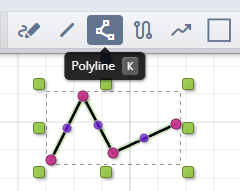
Modella ed estendi i segmenti
Affina una polilinea dopo averla tracciata:
- Trascina qualsiasi vertice per riposizionarlo; le maniglie iniziali e finali estendono il segmento adiacente.
- Le maniglie di mezzo si trovano su ogni segmento — trascinane una per inserire un nuovo vertice.
- Usa Ctrl + Z per annullare l’ultimo punto aggiunto.
- Fai doppio clic su un vertice selezionato per rimuoverlo.
Queste modifiche mantengono l’oggetto attivo, quindi puoi continuare a disegnare o cambiare strumento in qualsiasi momento.
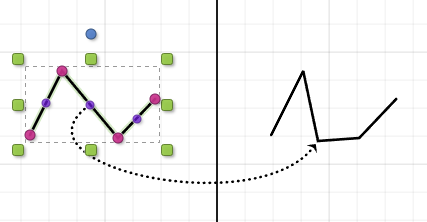
Disegna curve fluide
Le curve seguono lo stesso flusso di lavoro ma arrotondano automaticamente ogni angolo, rendendole perfette per callout fluidi o forme organiche.
- Seleziona lo strumento Curva oppure premi B.
- Clicca per posizionare i punti di ancoraggio; il tracciato si curva passando attraverso ogni punto per mantenere una linea morbida.
- Premi Esc per terminare o per cambiare strumento.
Passa dallo strumento polilinea a quello curva ogni volta che vuoi alternare tra geometrie rigide e tratti più morbidi.
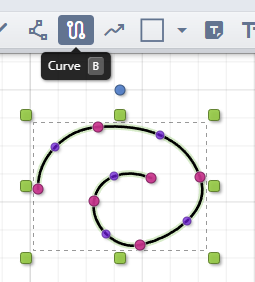
Regola gli archi con gli ancoraggi
Le curve condividono gli stessi controlli di modifica delle polilinee. Trascina un punto di ancoraggio per modificare la direzione dell’arco, oppure inserisci punti aggiuntivi per ottenere curve più strette. Poiché la curva si ricalcola automaticamente, puoi sperimentare con le distanze per controllare quanto sia dolce o netta la curvatura.
Suggerimenti per contorni precisi
- Usa le polilinee per diagrammi angolati e passa alle curve per evidenziazioni morbide o callout fluidi.
- Duplica una forma completata con Ctrl + D per riutilizzarne la geometria e lo stile.
- Premi Esc prima di iniziare un nuovo oggetto così il clic successivo inizierà una nuova forma invece di estendere quella precedente.